Prognoza kampanii o celu zasięg i częstotliwość
Przed rozpoczęciem: zasięg i częstotliwość są obecnie dostępne tylko dla kwalifikujących się klientów. Skontaktuj się z przedstawicielem handlowym, aby uzyskać więcej informacji.
Zasięg i częstotliwość (R&F) to rodzaj zakupu kampanii w TikTok Ads Manager, który pozwala kontrolować grupy odbiorców, do których docierasz, oraz to, ile razy widzą oni przesłanie Twojej reklamy przed jej wyświetleniem.
Aby rozpocząć korzystanie z prognozy kampanii o celu zasięg i częstotliwość, obejrzyj nasz krótki samouczek.
Czym jest prognoza kampanii
Prognoza kampanii to proste narzędzie, które pomaga planować kampanie o celu Zasięg i częstotliwość, jeśli nie masz pewności, jak najlepiej do tego podejść. Wystarczy włączyć narzędzie do przewidywania kampanii podczas fazy tworzenia kampanii lub grupy reklam w TikTok Ads Manager.
Prognoza kampanii obsługuje tworzenie kampanii R&F i pozwala:
tworzyć i porównywać różne wersje kampanii o celu zasięg i częstotliwość w jednym miejscu;
szybko eksportować i udostępniać wersje robocze kampanii, aby ułatwiać współpracę;
wybierać i rezerwować plany, które spełniają Twoje potrzeby;
porównywać dane, takie jak budżet, koszt 1000 wyświetleń, szacowany zasięg, częstotliwość na osobę i dzienne wydatki.
Jak wykorzystać prognozę kampanii podczas tworzenia kampanii R&F
Prognoza kampanii działa w 4 krokach:
Stwórz wersję roboczą idealnej kampanii R&F za pośrednictwem prognozy kampanii.
Stwórz do 10 różnych wersji swojej idealnej kampanii R&F.
Jednym kliknięciem utworzysz nową wersję, która będzie zawierać unikalne kombinacje składające się z ustawień targetowania, zakresów dat i metod rezerwacji.
Porównaj wersje kampanii ze sobą, aby ocenić skuteczność.
Uzyskaj dostęp do wykresów i szczegółowych informacji w narzędziu.
Po zakończeniu analizy możesz:
kupić kampanię
edytować, kopiować lub usuwać wersję kampanii
eksportować wersje kampanii
zmienić nazwę wersji roboczej kampanii
odświeżyć dane dotyczące zasobów, aby były aktualne
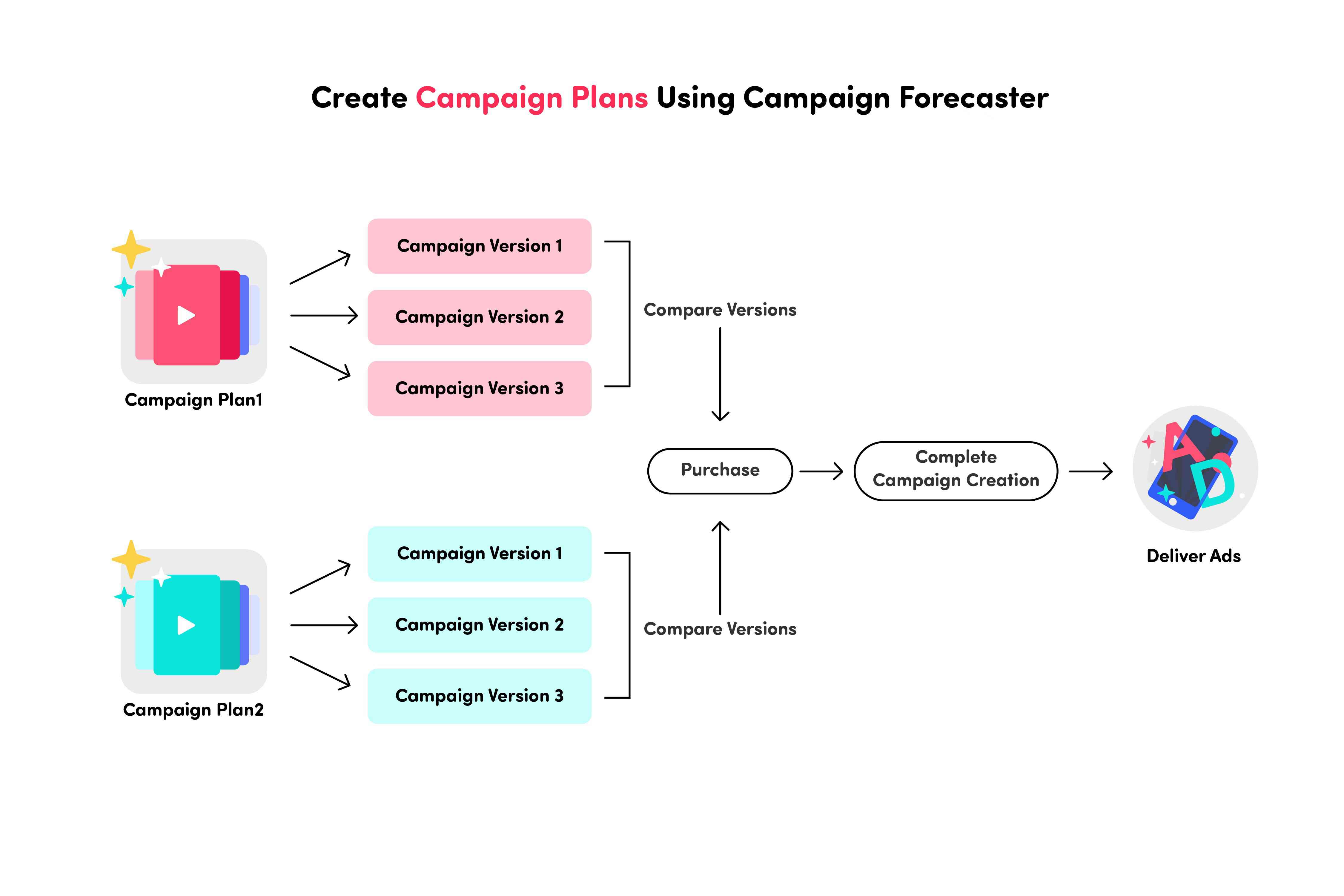
Najlepsze praktyki dotyczące prognozy kampanii o celu Zasięg i częstotliwość
Jak uzyskać dostęp do prognozy kampanii
Do prognozy kampanii można przejść na dwa sposoby:
podczas tworzenia nowej kampanii:
Wybierz Zasięg i częstotliwość jako rodzaj zakupu.
Kliknij Wypróbuj Prognozę kampanii w objaśnieniu sugestii.
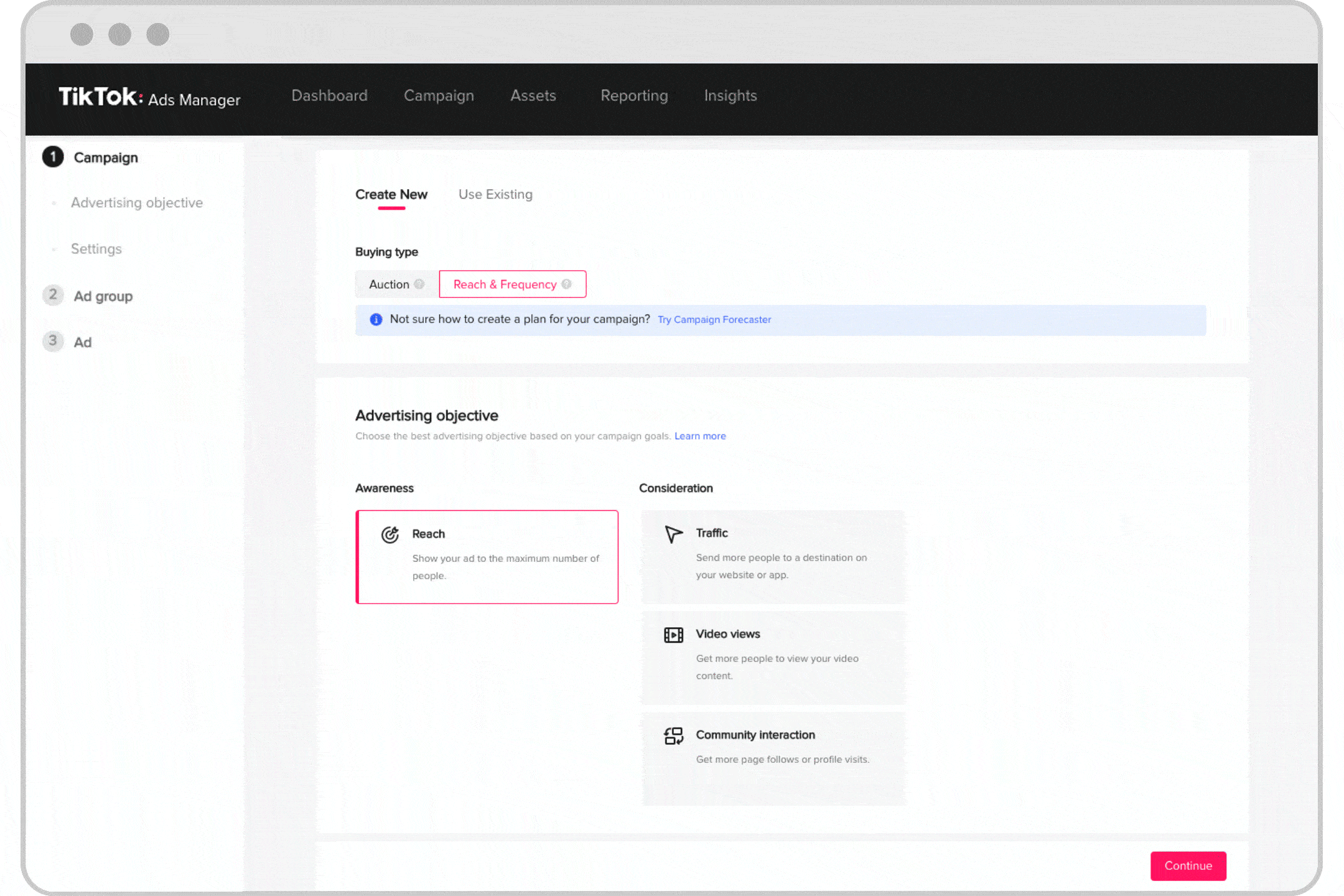
podczas tworzenia grupy reklam na potrzeby kampanii o celu zasięg i częstotliwość:
Kliknij Wypróbuj Prognozę kampanii w objaśnieniu sugestii w prawym górnym rogu.
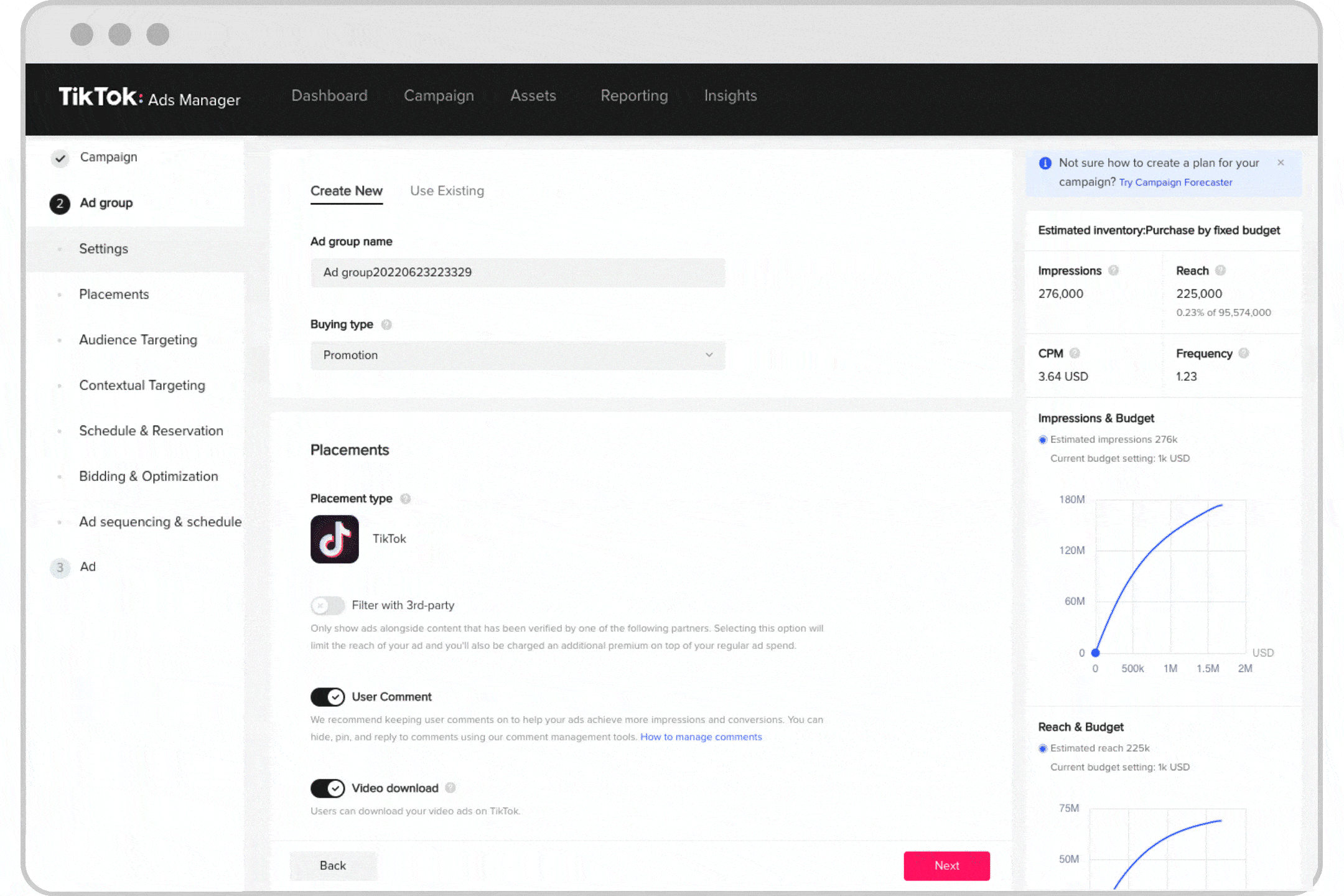
Jak utworzyć wersję roboczą i ostateczną kampanii
Prognoza kampanii umożliwia tworzenie wersji roboczej kampanii, która może zawierać do 10 różnych wersji kampanii R&F.
Tworzenie wersji roboczej kampanii
Kliknij Utwórz wersję roboczą.
Utwórz kampanię o celu zasięg i częstotliwość, wypełniając wymagane ustawienia grupy reklam:
Wprowadź nazwę wersji
Zezwalaj lub nie zezwalaj na komentarze użytkownika i pobieranie filmu
Wybierz rodzaj tagetowania kontekstowego: standardowy kanał lub Top Feed
Wprowadź harmonogram
Wybierz metodę rezerwacji
Wybierz częstotliwość
Kliknij Prześlij.
Po przesłaniu pierwszej wersji roboczej nastąpi przekierowanie na stronę Wersje.
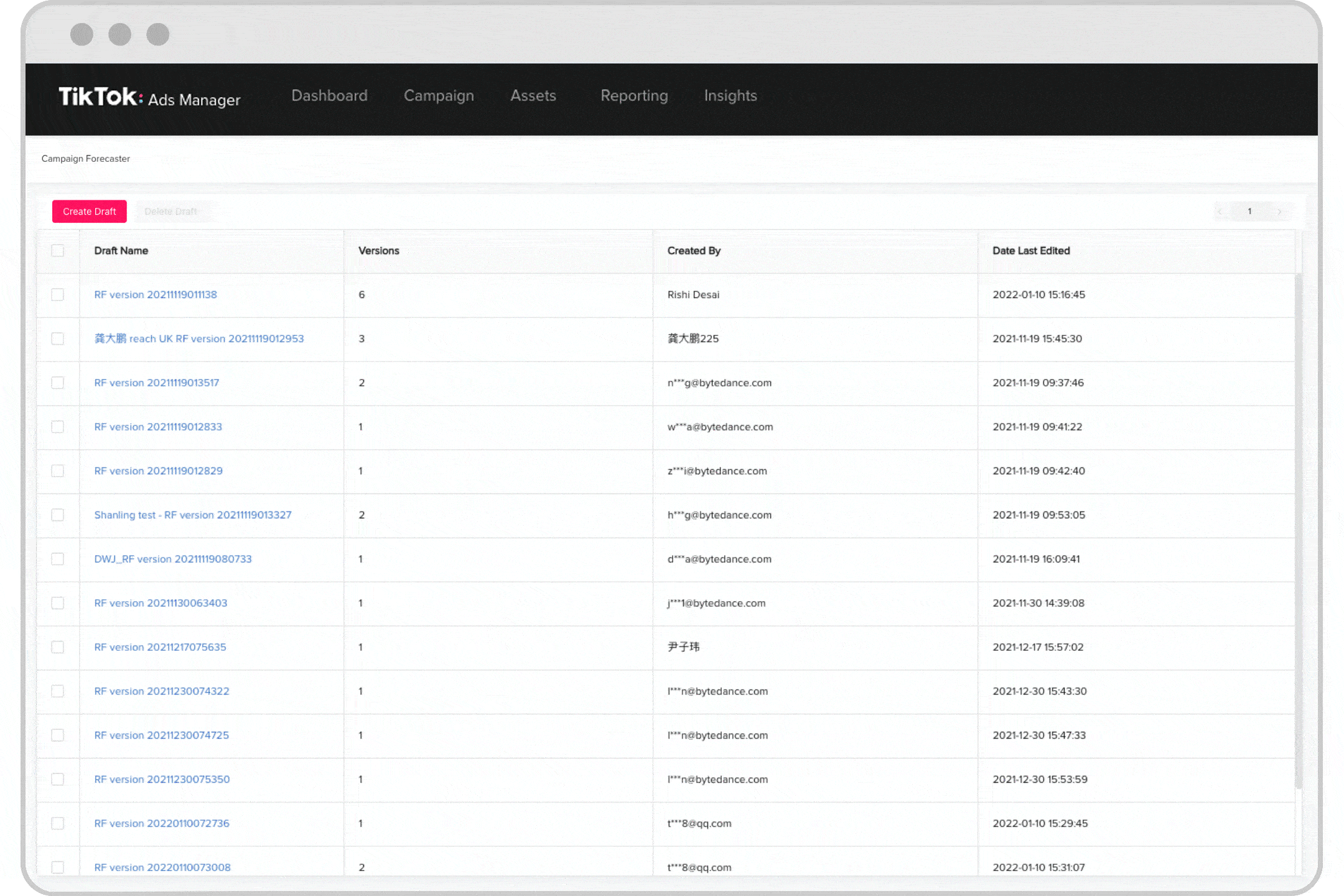
Na stronie Wersje możesz utworzyć do 10 różnych wersji kampanii, które będą używane do porównania.
Aby utworzyć nową wersję swojej kampanii
Przejdź na stronę Wersje, tworząc nową wersję roboczą kampanii lub klikając nazwę wersji roboczej istniejącej kampanii.
Kliknij Utwórz wersję, aby utworzyć nową wersję kampanii.
Skonfiguruj grupę reklam o celu Zasięg i częstotliwość.
Kliknij Prześlij.
Dla każdej wersji roboczej kampanii możesz utworzyć do 10 różnych wersji.
Jak porównywać wersje kampanii i zarządzać nimi
Na stronie Wersje możesz porównać kluczowe dane różnych wersji kampanii.
Porównywanie wersji
Przejdź do strony Wersje,
tworząc nową wersję roboczą kampanii
klikając nazwę wersji roboczej istniejącej kampanii
Porównaj podstawowe dane, takie jak budżet, zasięg, harmonogram i koszt 1000 wyświetleń, korzystając z tabeli.
porównywać dane, takie jak szacowany zasięg, częstotliwość na osobę i dzienne wydatki.
Kliknij pole wyboru obok Nazwy wersji.
Wybierz różne wersje z menu rozwijanego Porównaj różne wersje.
Porównaj różnice znalezione na wykresach znajdujących się po prawej stronie strony.
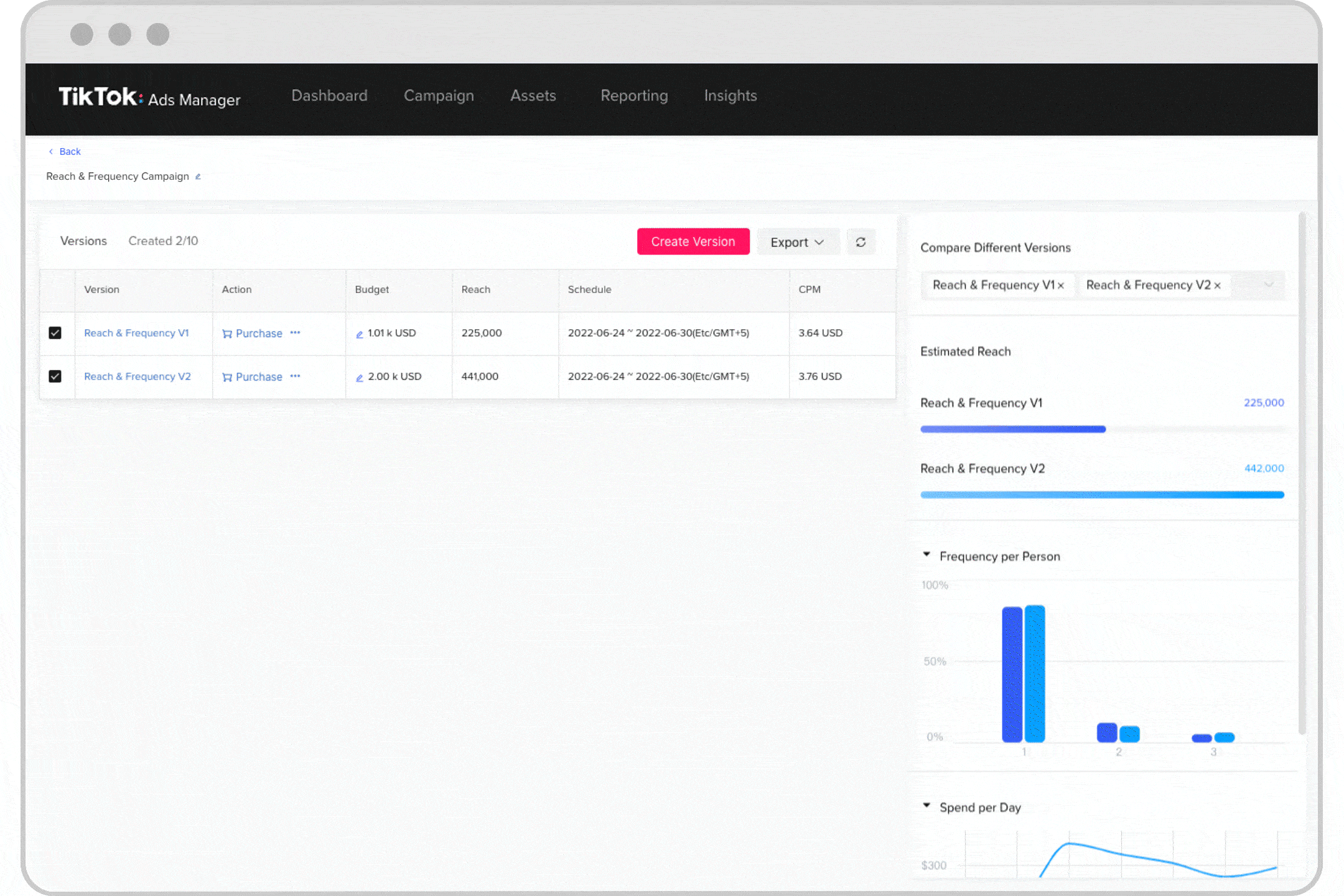
Zarządzanie utworzonymi kampaniami
Kliknij Dokonanie zakupu w kolumnie Działanie, aby kupić kampanię.
Nastąpi przekierowanie na stronę tworzenia kampanii, gdzie wybrane ustawienia zostaną wstępnie zastosowane względem kampanii i grupy reklam. Możesz je pozostawić bez zmian lub edytować przed złożeniem zamówienia.
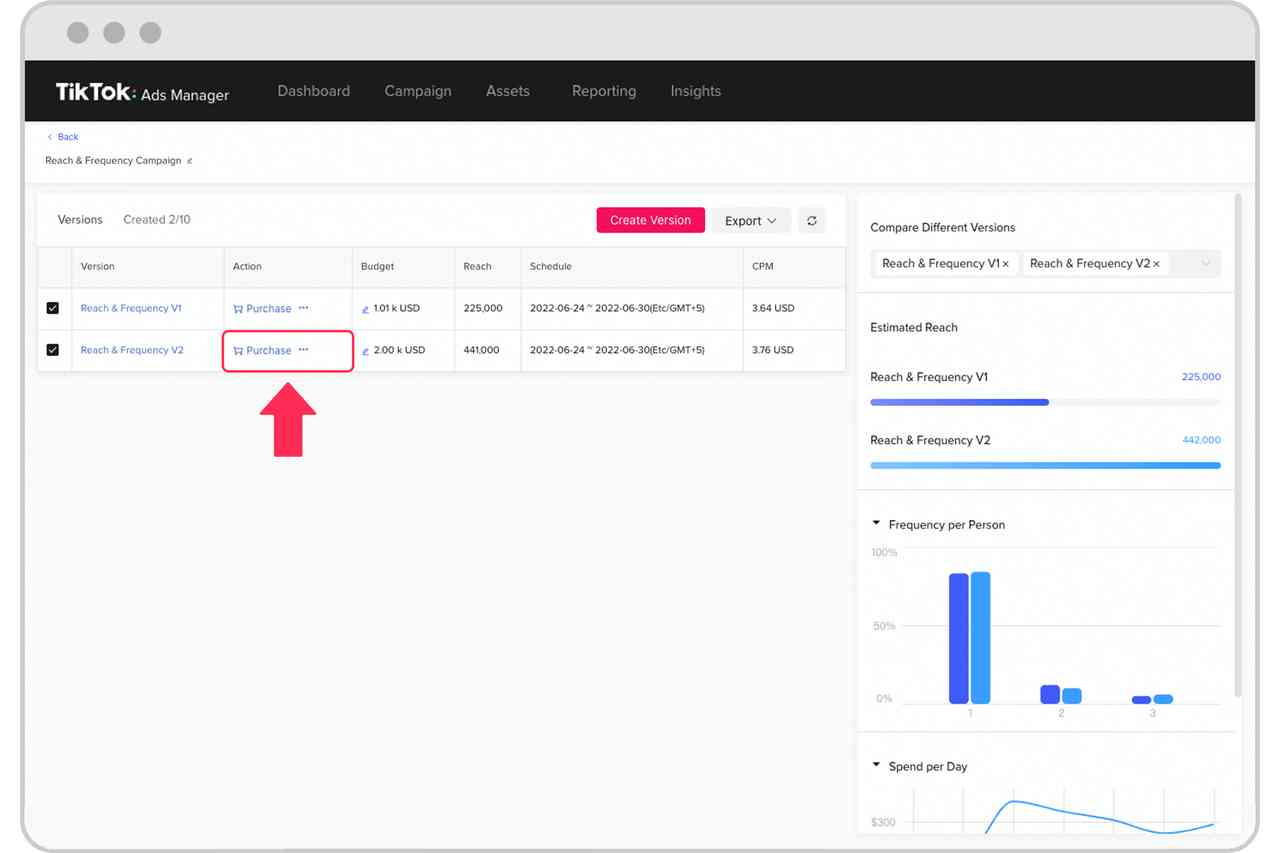
2. Kliknij ikonę trzech kropek w kolumnie Działanie, aby edytować, skopiować lub usunąć wersję kampanii.
3. Kliknij Eksportuj, aby wyeksportować plik Excel swoich kampanii i wybierz Eksportuj wszystko lub Eksportuj wybrane.
4. Kliknij ikonę ołówka obok nazwy wersji roboczej, aby zmienić nazwę wersji roboczej kampanii.
5. Kliknij ikonę odświeżania, aby odświeżyć dane dotyczące zasobów.
Dzięki temu dane zasobów pozostają aktualne. Zalecamy odświeżenie danych przed porównaniem kampanii lub wyeksportowaniem jakichkolwiek kampanii.
6. Kliknij nazwę wersji i dostosuj ustawienia grupy, aby edytować wersję kampanii. Potem kliknij Prześlij.
Więcej informacji można znaleźć w Przewodniku po zagadnieniach zasięgu i częstotliwości.
